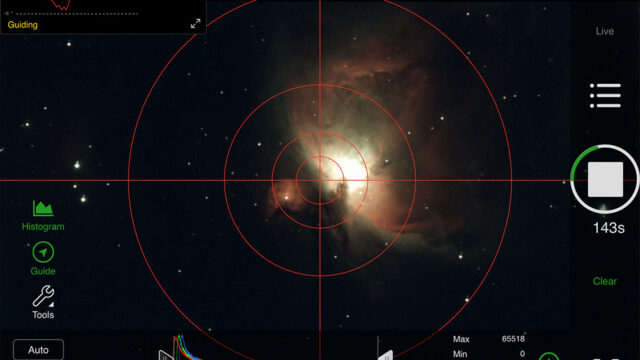↑ ZWO社より許可済(2022/01/13)
「協栄産業様 ご紹介記事」
この記事は「ネイチャーショップKYOEI東京店 星ブログ」にて主催されております「電視観望&電視撮影」講座の中でご紹介頂いているブログ記事の1つです。
私も受講生のひとりです
大変、光栄に思っています。
天体観測や野鳥観察にご興味をお持ちの皆様の「SNSやブログやYouTubeなど」にこのページへのLINKを張っていただき交流できればとても嬉しい限りです。
このページのURL: https://astro.itumonokurasi.com/astronomy-camera-capture/asiair-pro-skysafari/
この記事の目的
ASI-AIRアプリを「iPadタブレットやスマホ」に入れて使用すると
1)WiFi電波を通してZWOのASI-AIR PLUS(Pro)「赤い小箱」を経由して
2)USBケーブルでZWOのカメラコントロールはもちろん(NIKON等も可)、
3)USB専用ケーブルなどで「赤道儀」までをコントロールしてくれてます
ここがこの記事のポイント
4)天体観測アプリとして便利で使ってます「Sky Safari」と連携操作ができます!!!
※但し、上記1)2)3)が動作できているという条件のもと、4)ができます
僕はシニアの旅する爺さんです
せっかく覚えた電視観望の方法を直ぐ忘れてしまうんです。
そこで、この記事では私自身が忘れても再度、思い出されるように
細かく書いて残しておきます。
「自分自身への忘備録」です!
と言う事で
この記事では上記の接続、使っているケーブルや設定方法も紹介させて頂き、
「天体愛好家の皆様にもお役に立てれば」と願っています。
※この記事はZWOの「ASI-AIRアプリ」についてであり、ZWOの「ASI Studio」の記事ではありません

このサイトの移動予定)
このサイトは下記 URLへお引越し予定です。「あすとろおやじ」です
https://astro.itumonokurasi.com/ ⇒ https://astrooyaji.com/
ZWOのASIAIRアプリとSkySafari 7 Plusとの接続
ZWOのASIAIRアプリ(ASIAIRAPP)をiPadにインストールして使っています。
同様に、SkySafari 7 Plusもインストールしています。
SkySafariのバージョン確認方法
iPadにSkySafariをインストールしています。
SkySafariのバージョンの確認方法は下記の手順です。
確認しているSkySafariのバージョン
1)iPadでSkySafariを開く
2)画面左下にある「メニュー」をタップ
3)「ヘルプ」をタップ
4)SkySafari 7 Plus ヘルプ画面をスクロール(下を見る)
5)SKYSAFARI 7 PLUS,7.2.0(1096)のように表示される。
ASIAIRアプリとSkySafariは連携して使う事ができますのでその設定を紹介します。
その前に当方の機材は下記の通りです。
機材が違うと設定が違う場合があります。
(他の「赤道儀」は持っておりませんので、他の赤道儀での接続方法は不明です。)
電視観望に使用している機材
| 電視観望機材 | 内容 |
|---|---|
| 1.赤道儀 | SkyWatcher EQ5PRO GOTO(搭載可能重量: 9.10 kg |
| 2.鏡筒(望遠鏡の事) | REDCAT51 51mmφ |
| 3.メインCMOSカメラ | ZWO ASI462MC (APS-Cをおすすめ!) |
| 4.ガイドCMOSカメラ | ZWO ASI120MM-mini |
| 5.ガイド鏡(鏡筒) | ZWO 30F4 |
| 6.コントローラー | ZWO ASIAIR-Pro(PLUS) |
| 7.ACアダプター | AC100VをDC12Vに変え、電流5A が流せるACアダプター |
| 8.赤道儀電源ケーブル | ASIAIR-PRO(PLUS)・・・電源EQ5(赤道儀用12V) |
| 9.USBケーブル | ASIAIR-PRO(PLUS)・・・ASI462MCへのUSB3.0付属品 |
| 10.USBケーブル | ASIAIR-PRO(PLUS)・・・ASI120MM-miniへのUSB-C付属品 |
| 11.メモリー | ASIAIR-PRO(PLUS)・・・USB フラッシュメモリー 64GB |
| 12.ガイド鏡マウント | トリプルマウンド:ガイド鏡とASIAIR-PRO(PLUS)をREDCAT51に取り付けるマウント |
| 13.iPad iPhone | シニアなので画面が大きい「iPad」がおすすめ |
| 14.iPadアプリ1 | 「ASIAIRアプリ」をインストール済 |
| 15.iPadアプリ2 | 「Sky Safari 6 Plusアプリ」をインストール済 現在7 |
| 16.赤道儀制御ケーブル | ここ重要「SkyWatcher Goto制御(RJ45)ケーブル」下記参照 |
| 17.レンズヒーター | 5V系で温めるのが多いですね |
| 18.レンズヒーター用バッテリー | USBモバイルバッテリーを使っています |
| 19.ZWOフォーカーサー | ZWOフォーカーサー EAF |
| 20.フォーカーサー取付治具 | DEEPSKYDAD.com |
| 21.シリコン製輪ゴム | 各種ケーブルのテンションがコネクターにかからないように固定するため(赤道儀の回転でケーブルが瞬間的に非接触になるのを軽減する目的) |
1.ケーブルの接続
SkySafari6PlusとASIAIRアプリ接続において、
事前にASIAIRアプリに赤道儀がつながっている事が認識されるように
しておく必要があります。
何のことはない、「ケーブルで接続しておけばOK」
使用している赤道儀と
どのように?接続しているか紹介します。
上記表の16番
①使用したケーブル:
「SkyWatcher Goto制御(USB—RJ45 5m)専用ケーブル」
解説:上記は長さ:5mのもの、以前は1.8mと手ごろな長さもありました。
2000円台でした。
「The 人柱」
これとは別に
見た目が同じ「USBコンソールケーブル」というのがあったので
人柱的に買って使ってみましたが 残念ながら
動作しなかったので購入の際は注意が必要です。
購入したケーブルがたまたま不良品だったのか、
そもそもUSBコンソールケーブルでは動作しないものなのか?
基本的な所は勉強不足です。。。。。。。。
ケーブルの「赤道儀側の端子形状」は4種類あります。
1つ目は「RJ45モジュラージャック LANケーブル」と同等のタイプ
2つ目は「RS232CのDB9(デーサブ9ピン)」タイプがあります。
3つ目は「AZ-GTI AZ-GTE用 RJ12」タイプがあります。
4つ目は 知識不足のためAmazonの説明文を呼んでも違いが分からないのもありました
当方の赤道儀には1つ目の「EQ5PRO-GOTO RJ45」タイプを使ってます。
RJ45:LANケーブルの先っぽの形状、全8ピン
RJ12:電話機、ファックスのモジュラーケーブル 全6ピン
ちなみに、
秋月電子通商のキットで自作しましたが
このケーブルでも動作しました。
(下記が手に入らない場合はこちらを検討してみてください)
秋月のは、予備ケーブルとしてZiprockに入れて保管してます。
※ご注意ください 2022年1月12日現在
下記、Amazonのリンク先にて USB—RJ45(LAN)のケーブルが欠品中です!
販売されているのは「USB—D-sub9ピン」のみの様です。
Amazonよりメーカーに再販のメールを出してください。
私もメールを入れてみました。2022/08/22
「Green-utech」
Dsubしか残ってません(2022/08)
私が使っているのは下記で販売されていたケーブルですが、現時点(2022/01/12)では、「USB—RJ45(LAN)」は無いようです。
Skywatcher Goto制御(D-sub9pin 1.8m,5m RJ45)ケーブル(Amazon)
ご注意ください
今どき信じられない、このケーブルの送料が2000円というものもあります!
しかも、使えるかどうか不明です。。。。
下記コントロールケーブルは4種類用意されています。赤道儀に合わせて選んでください。
(使用できるか否かは、Amazonのレビューを参照してください、当方は使った経験はありませんので使用可否は不明です)
RJ45コントロールケーブル Skywatcher Orionマウント用 Heq5 pro、Azeq5、Azeq6、Eq6-R、Eq6-R Pro、Orion Sirius Mount用 Eqmod USBコンソールケーブル Skywatcher GOTOマウント用 (6フィート/1.8m)
RJ45 Asiair pro – Skywatcher Eq5 Heq5 Heq6 Eqmod USBコンソールケーブル Skywatcher GOTO Mount Eq5 Heq5 Heq6用 (6フィート/1.8m)
RJ12 AZ-GTI AZ-GTE用
※上記2点は、私が使って確認はしてません。もし使ってOKでしたら、動作させた赤道儀名をAmazonのカスタマーレビューに書き込んで頂けたらと思っています。
現在在庫切れ(2022/08)
本当に参考:私自身が未だ試してないので何とも言えませんが
Skywatcher EQMOD ASCOM Goto Equatorial PC to Mount Data Cable for HEQ5pro AZEQ5 AZEQ6 EQ6-R Telescopes (16FT/500CM)
があります。 Mさん人柱になって、確認してください! 笑

②接続場所:
ABはケーブルの両端の接続箇所を示してます。
A:ASIAIR PRO(PLUS)(USB2.0黒)にさす・・・
B:EQ5PRO-GOTOモーターコントローラーの「HAND CONTROL」端子にさす
上記写真参照
解説:A~B間にケーブルをつなぐ。
赤道儀SkyWatcher EQ5PRO-GOTOの「ハンドコントローラーとカールコード」は外して保管してます。
※「ハンドコントローラー」を外してるという事は「1スター、2スター、3スターアライメント」と1等星を一生懸命覚えたり、あの星は何だっけ? と記憶力のなさを痛感することもなく、アライメントをしなくて済むのは「天体観測 少年の夢をいま始めた爺さん」としては「本当に嬉しい」限りです。
もちろん覚えた1等星は非常に役立っています。
「アライメントフリー 万歳!」です
赤道儀側には「モーターコントローラーのボックス」があります。
モーターコントローラーボックスの「HAND CONTROL」端子(RJ45向かって左側)にさします。
中央の電源ケーブルはASIAIR-PRO(PLUS)の4連電源の内の1本からつないでます。
そうなんです赤道儀はASIAIR-PRO(PLUS)の4連電源端子からのみ供給しています。赤道儀によっては負荷(電流)が大きく供給できない場合があります。
電源ケーブルは 上記表中21番のシリコン輪ゴム2本で仮固定しています。理由は21番の説明の通りです。

2.ASIAIRアプリ側の設定
図は「iPadに入れたASIAIRアプリ」の画面です。
望遠鏡マーク(図では緑)を押してこの画面になってます。
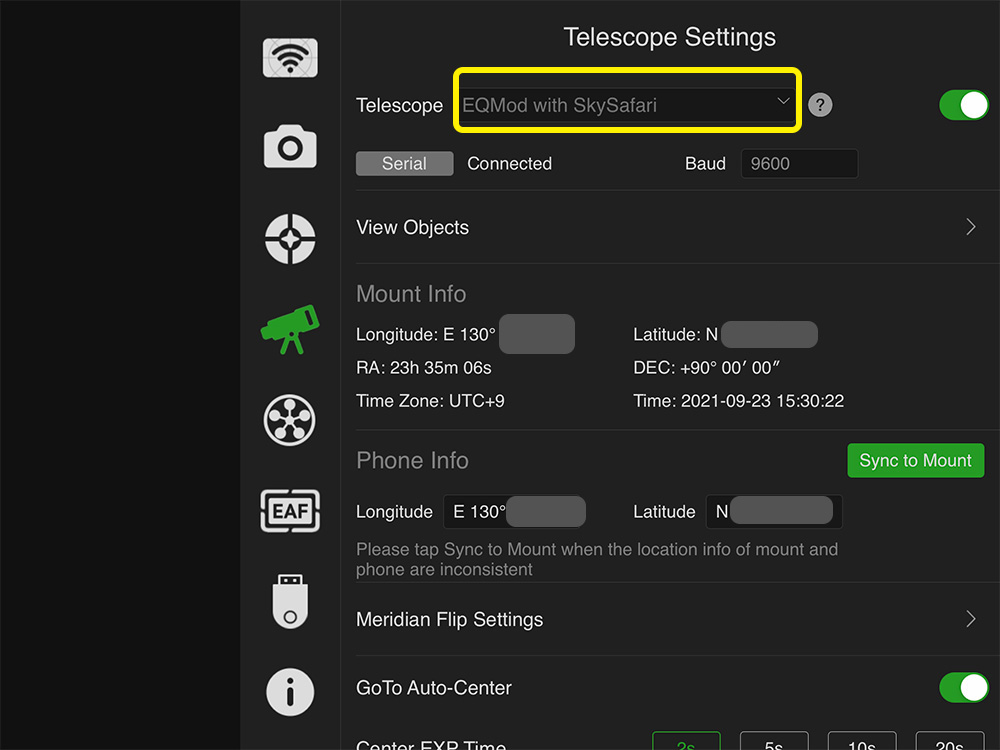
MAINCameraやGuideCameraは設定済として、
特に赤道儀の設定をします。
※ASIAIRアプリを起動する時、
WiFiでASIAIR PRO(PLUS)と接続しておく事を
よく忘れてます。
(iPad)ASIAIRアプリ 望遠鏡のアイコン>
ここでは「Telescope Setting」を行いますが、
テレスコープって望遠鏡(鏡筒)の意味がありますが
「赤道儀」を指してます。
旧バージョン「赤道儀 Telescope」のSettingを行います。 上図参照 ↑
最新バージョン「望遠鏡のアイコン:Mount」となっています。更にTelescopeと言う文字は消えています。
マウント:架台>赤道儀の事だと心を広くして理解しています。
(2023/09/2今日は中秋の名月)
| Telescope Settings | 「↓ や >印」を押下して適切な値を選択 |
|---|---|
| Telescope | ※ここ大事 「EQMod with SkySakari」に設定する。 ↓ 押して、更に下にスクロールすると出てきました。 「EQMod」というのもありますが違います |
| あくしょん | スライドスイッチを右にする(ON状態)緑色出現 |
| Baud(ボーレイト) | 9600 |
| Phone Info | Sync to Mountの緑ボタンは1回押下してます。 |
| GoTo Auto-CenterPhone Info | ONにしてます |
3.SkySafari 6 PLUS側の設定
「ASIAIRアプリ」は終了ではなく単に「生かしたままにして」SkySafariを立ち上げます。
※SkySafari 7 PLUSは設定画面が変更になっています。
iPadのアプリ「SkySafari 6 Plus」を起動します。
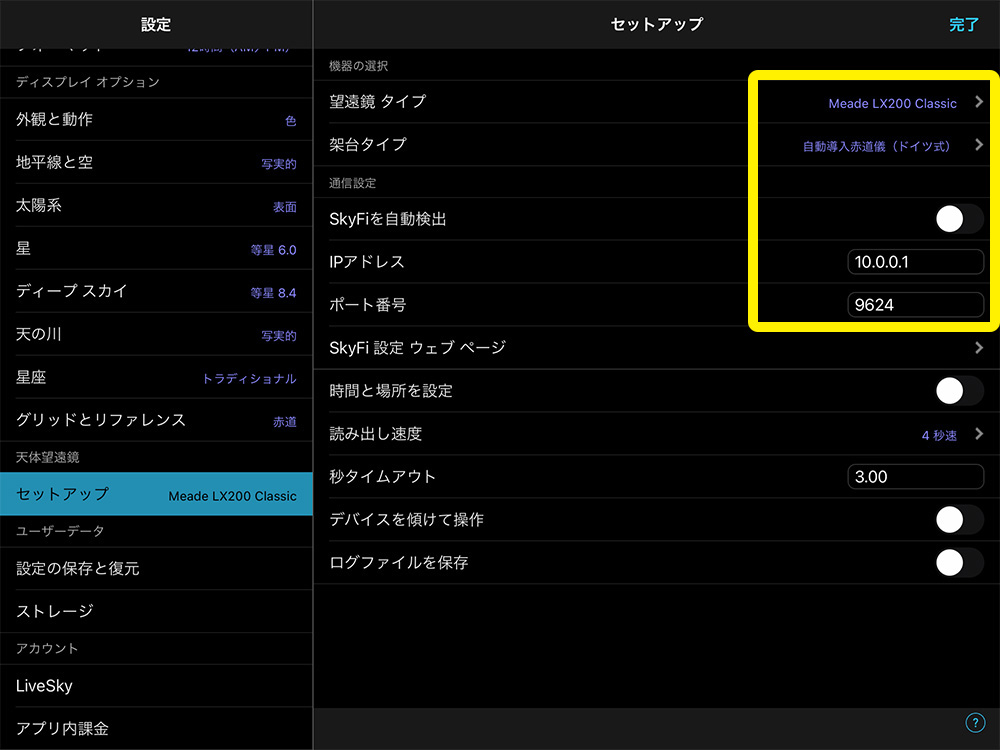
セットアップ
設定>(天体望遠鏡)セットアップ>
| 項目名(機器の選択) | 設定値(「>印」を押下して適切な値を選択) |
|---|---|
| 望遠鏡のタイプ | ※ここ大事 「Meade LX200 Classic」を選択。 世界標準ではないけどそれに近い! 赤道儀はEQ5PRO-GOTOですが「Meade LX200 Classic」を選ぶのが味噌 |
| 架台タイプ | 自動導入赤道儀(ドイツ式) |
| 通信設定 SkyFiを自動検出 | OFF 白〇のまま |
| IPアドレス | 10.0.0.1 |
| ポート番号 | 9624 ※ここ大事(設定変更前は「4030」となってました。) |
| 以下そのまま | 以下そのまま |
右上の「完了」を押下して戻る
4.SkySafari 6 PLUS側の操作

SkySafari6Plus側からASIAIRアプリ経由、赤道儀へ接続
ここで赤道儀と書いてますが、SkySafari6Plus画面では「望遠鏡」になります。
ホーム画面下の中央付近にあるメニュー「望遠鏡」を押下 >「接続」を押下
切断、導入、同期などが表示されます。
適当な星(対象)をSkyaSafari上で見つけて、指でポンとすると
その星を選ぶように上下左右に十字状にマーカーが表示されます。
次に「導入」を押すと、
赤道儀ちゃんが動いてくれます! この瞬間が嬉しい! お見事!
※AISAIR PROは電波の飛びがギリギリの所がありますので、iPad(SkySafari)は近くで操作してます。
ASIAIR-PLUSが外部アンテナが付いた改善品ですので、よく飛ぶと思います。
まとめ ASIAIRとSkySafariの連携運用
ASIAIRとSkySafariの連携運用についての記事でした。
連携運用では赤道儀とASIAIRをつなぐケーブル入手がポイントになります。
Amazonで販売されています。
私が使用しているケーブルは売り切れでしたら、他のモデルも出ています。
赤道儀に合うケーブルを買って「ASIAIRとSkySafariの連携運用」を楽しんでください。
余計な事かもしれませんが、
私は予備のケーブルも購入し
ジップロックに乾燥剤と共に入れて保存しています。
こういう便利なケーブルは仮に赤道儀に巻きついて切断などした場合に
予備があると安心です。
では、素晴らしい天体が撮影できますように・・・
ご挨拶 and PR(撮影旅行関係)
最後まで読んで頂きありがとうございました。
では、シニアで目覚めた少年の夢「天体観測」を楽しみましょう。
私はシニアの爺さん
両変形性膝関節症になり、リハビリに水泳をしつつ、筋トレ、有酸素運動をしています。
その目的は、日常生活が一番ですが、元気に「旅行」に行くことです。
天体の他、一眼レフの趣味もあり、重い機材が膝にしみます。
よろしかったら、「旅行のブログ」も見て頂けたら、嬉しいです!
旅活ブログ
旅活ブログ・・・ドイツ・スイスへのニコンの一眼レフを持って風景撮影・観光旅行、ファーストクラス搭乗などのエピソード
ペリカンケースに一眼レフ機材を入れました 1535-AIR-TK
ペリカンケースにポタ赤「スカイメモS」機材を入れました 1400、他紹介
空気が澄んでいるスイス、
スイスはツェルマットの先、ゴルナーグラートの3100クルムホテル泊裏展望台で
天の川を撮影してきました
(ホテルの様子)
ツイッター 旅活ブログ
Twitterでは旅行、水泳、筋トレ、有酸素運動、栄養、英会話など発信中